TISTORY 블로그 만들기 / 티스토리 블로그 만들기 / Google 애드센스 만들기 / 구글 애드센스 수익 창출하기
< TISTORY 티스토리 블로그 만들기 >

처음 티스토리 계정을 만들 때 카카오 계정으로 만들어주세요!
빨간색 네모박스 < 카카오계정으로 티스토리 시작하기 > 눌러주세요.

자신의 카카오 계정을 입력하여 로그인해줍니다.
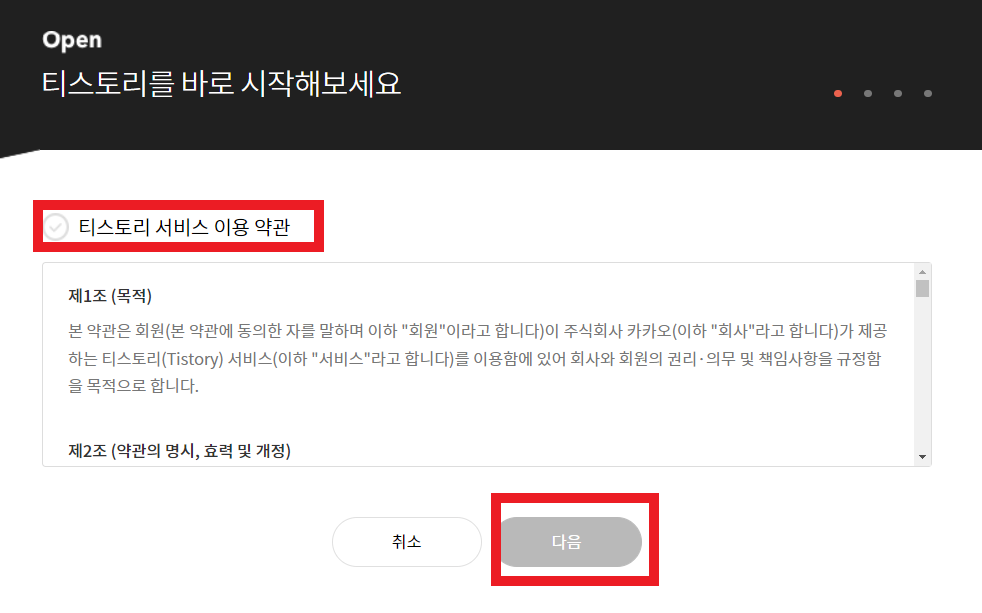
이용약관에 동의하고 다음을 눌러주세요.

자신이 생각한 블로그 정보를 입력해줍니다.
저 같은 경우 생각나는 이름이나 닉네임이 없어서
저는 제 이름을 사랑하기때문에
자신의 이름으로 설정해줬습니다!
블로그이름: 가예블로그
블로그 주소: kimgaye97.tistort.com
닉네임: 김가예

옆으로 넘기면 다양한 블로그 스킨이 있습니다.
자신이 원하는 블로그 스킨을 찾아서 선택해주세요.
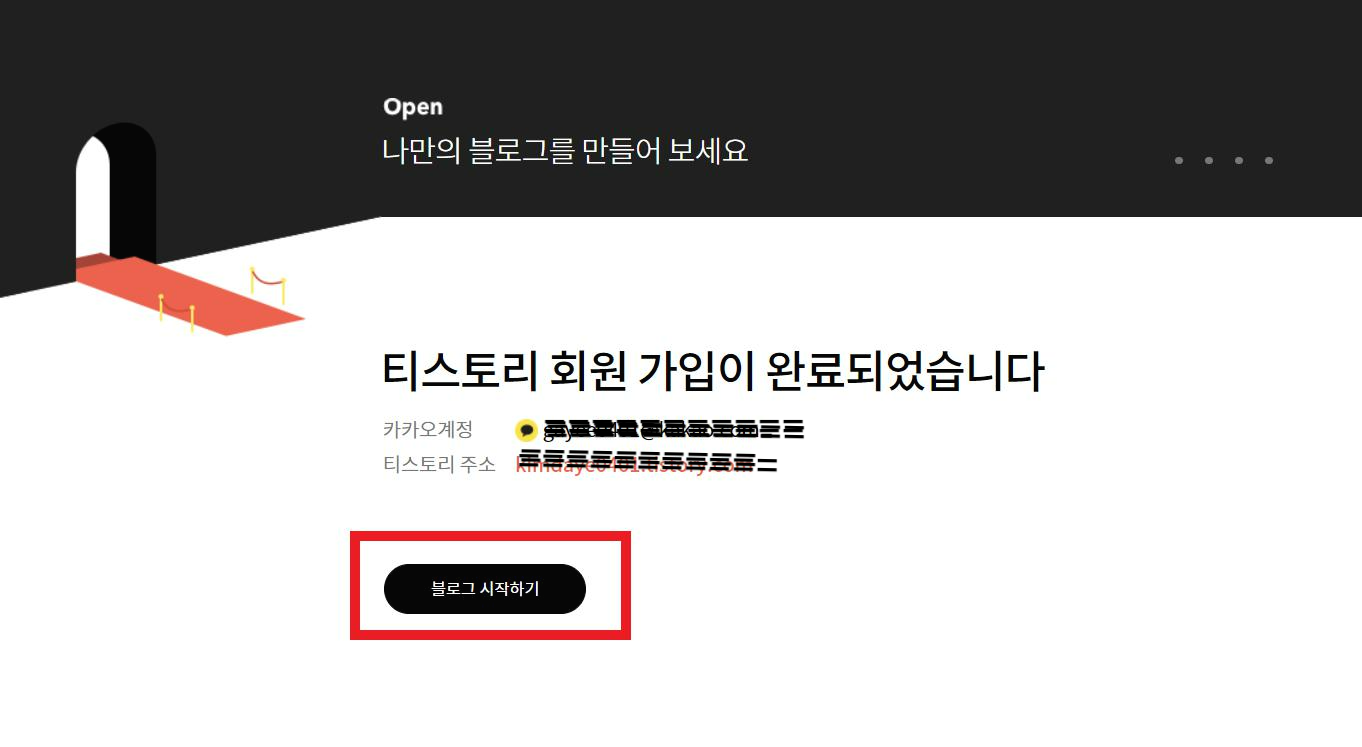
축 ☆완성★ 하
블로그 만들기가 완성되었습니다!!
블로그 시작하기를 눌러주시면 됩니다!

완성된 나의 블로그를 볼 수 있습니다.
< Google 구글 애드센스 만들기 & 광고 넣는 법 >
수익 창출하는 법

구글 애드센스를 검색하여 사이트에 들어갑니다.
사이트에 들어가서 맨 위 오른쪽 <시작하기> 눌러줍니다.
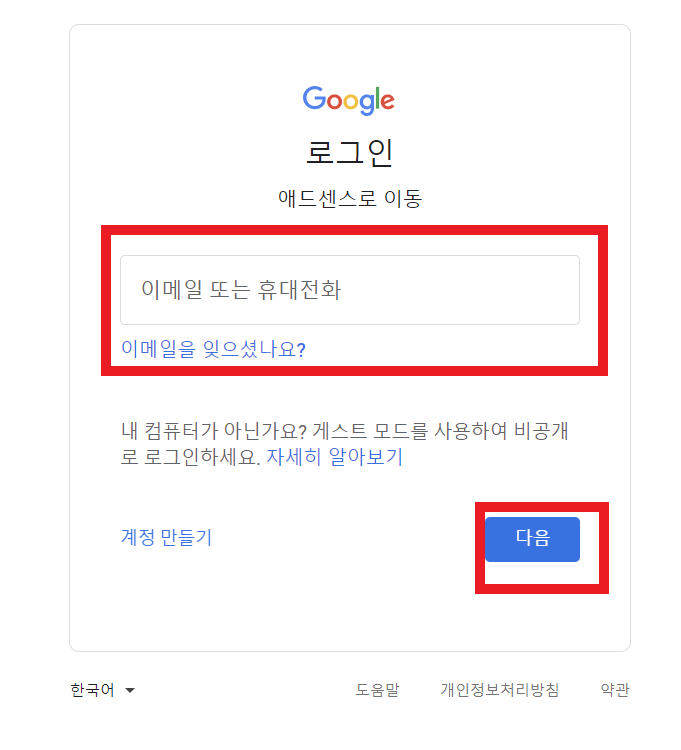
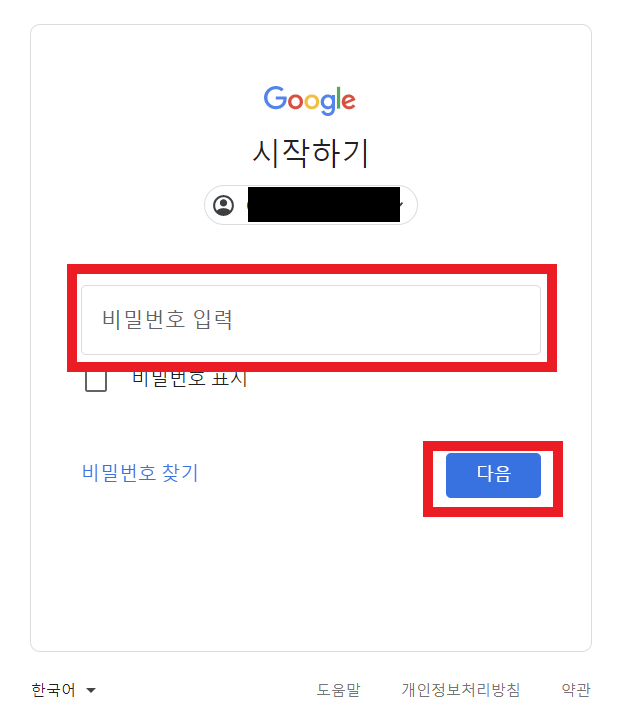
자신이 사용하는 구글 아이디로 로그인해줍니다.

티스토리 주소를 넣어줍니다.
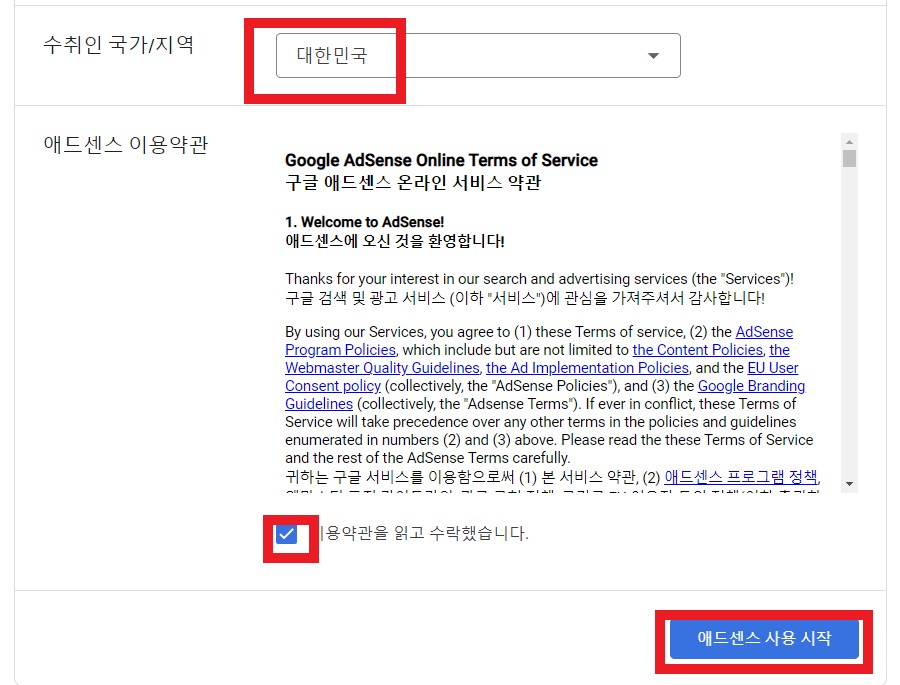
국가: 대한민국
이용약관에 동의하고 <애드센스 사용 시작> 눌러줍니다.
< Google 구글 애드센스 수익 창출하기 >

이제 이 3단계를 성공해야 합니다.
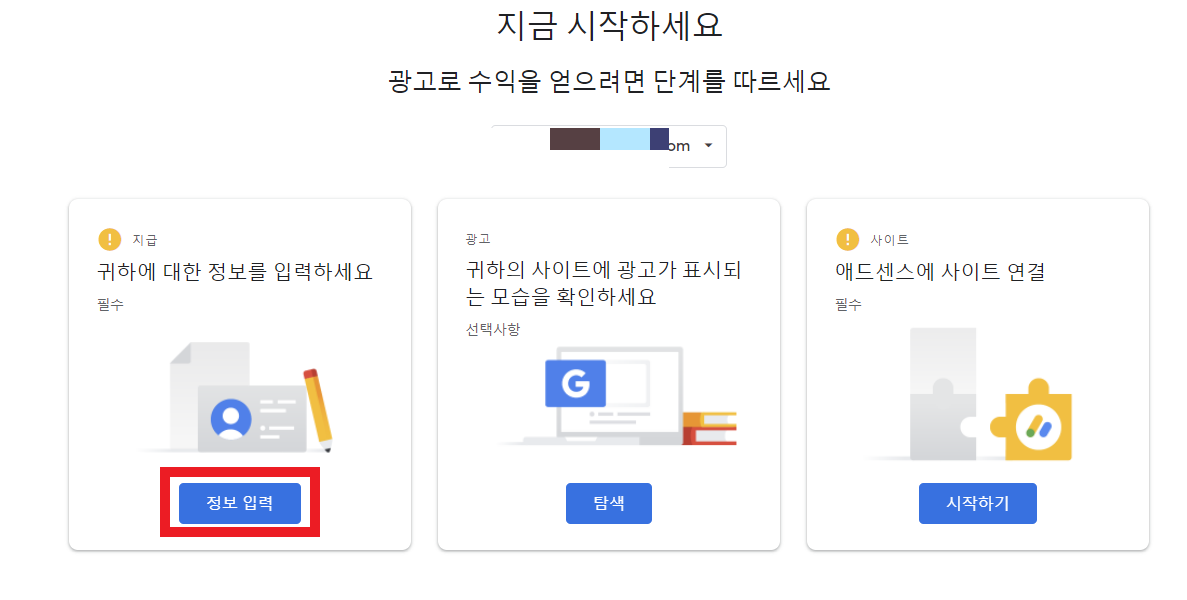
정보 입력을 눌러줍니다.
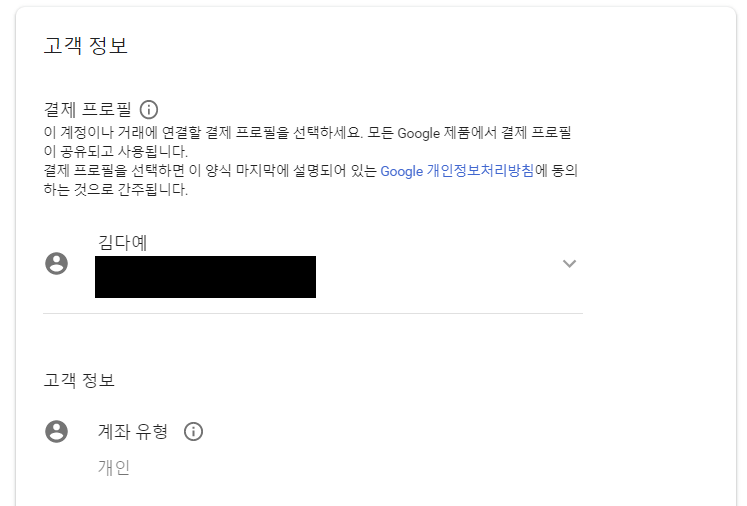

개인 정보 및 주소를 넣어줍니다.

1단계 완료 후 모습입니다.

2단계 탐색을 눌러줍니다.
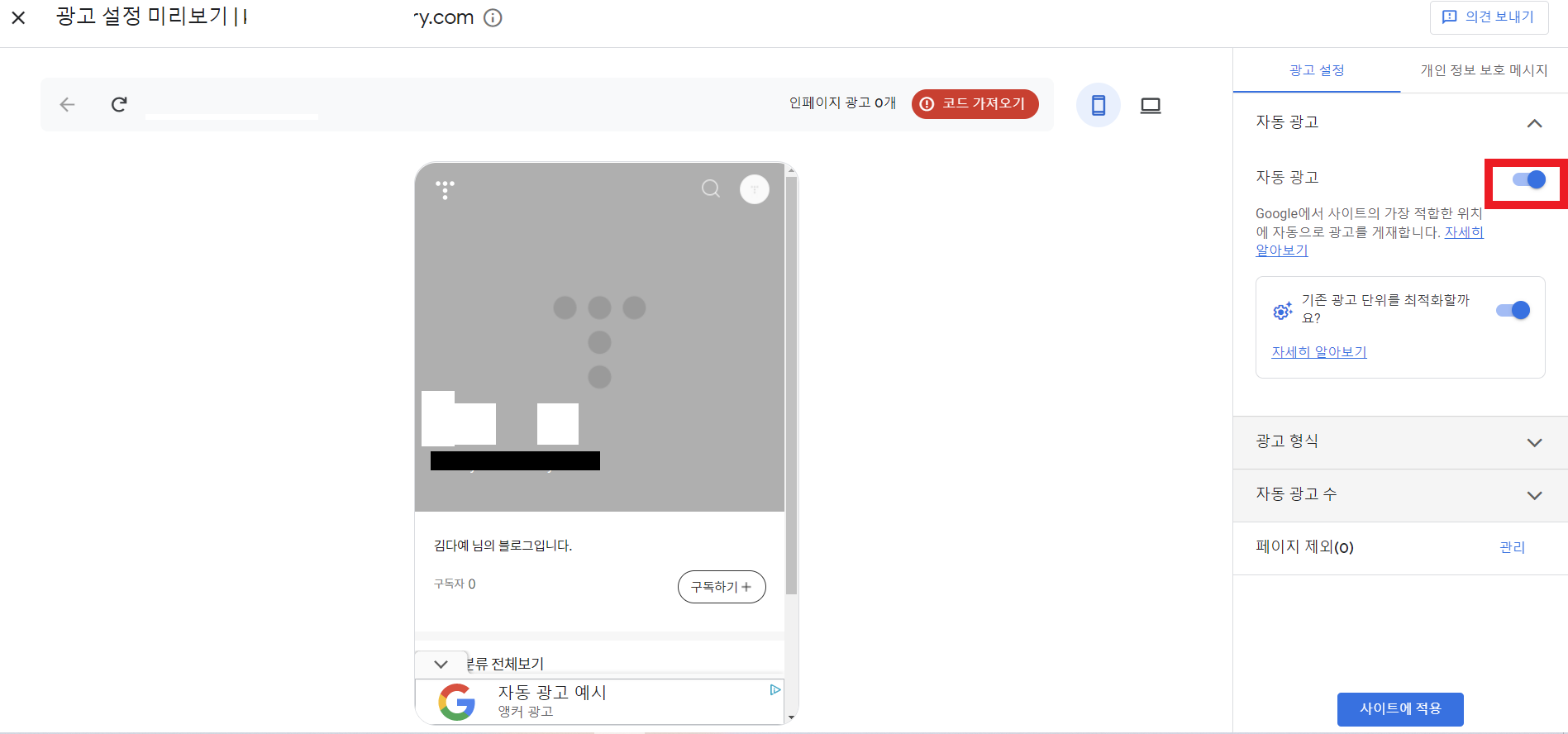
저의 티스토리 블로그가 설정된걸 볼 수 있습니다.
저는 자동 광고만 눌어줬습니다.
다른 건 다 설정되어 있더라구요.

이제 내 티스토리 블로그에 광고를 넣어주기 위해
< 코드 가져오기 > 눌러줍니다.

< 코드 복사 >를 눌러서 코드를 복사하여
티스토리 블로그에 넣어 줄겁니다.

티스토리 블로그 관리에 들어갑니다.

내리다가 보면 꾸미리란에
< 스킨 편집 >을 눌러줍니다.

이렇게 블로그란을 설정 및 편집 할 수 있는
화면이 나옵니다.

오른쪽 위에 < html 편집 > 눌러줍니다.
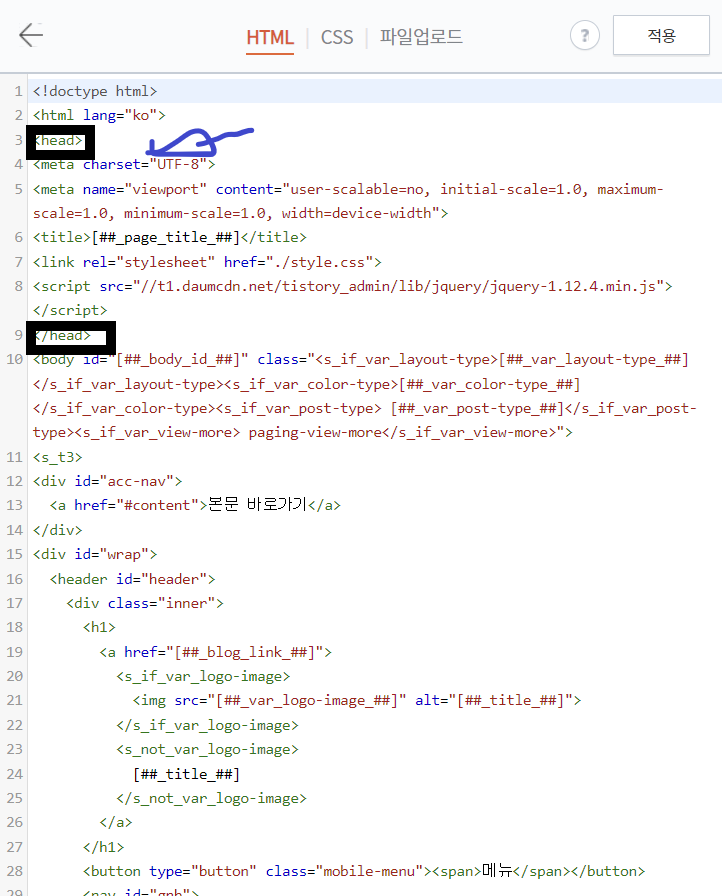
</head> </head> 사이에 복사한 코드를 넣어줍니다.
복사한 코드를 넣기전 모습니다.

</head> </head> 사이에 복사한 코드를 넣어줍니다.
복사한 코드를 넣어준 모습니다.

강조! </head> </head> 사이에 복사한 코드를 넣어줍니다.
확인 후 이제 < 적용 > 을 눌러줍니다.
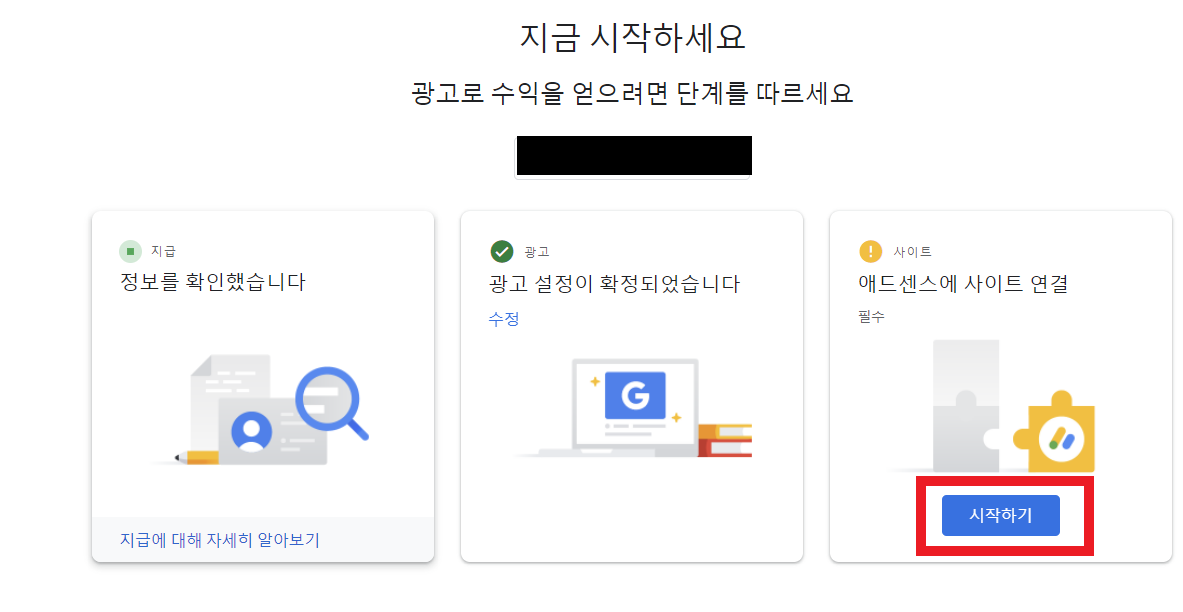
2단계까지 완료한 모습니다!
이제 3단계 < 시작하기 >를 눌러줍니다.
티스토리 블로그와 애드센스를 연결해 줄거에요.

< 수익 > 을 눌러줍니다.

수익을 들어가면 이 화면이 뜹니다.

밑에 보면 < 광고 플랫폼 > 에 < 구글 애드센스 > 가 있는 것을 확인 하실 수 있습니다.
< 연동하기 >눌러줍니다.

< 연동하기 > 눌러주면 이렇게 변화한 모습을 보실 수있습니다.
그 후 < 구글 로그인 > 을 눌러줍니다.

애드센스를 만들 고 있는 구글 아이디로 로그인을 해줍니다.

체크 체크 해줍니다!
거의 다 왔습니다.

체크 후 계속 누르기

티스토리 블로그와 구글 애드센스가 연동이 되면
이렇게 변화합니다.

티스토리 블로그와 구글 애드센스가 연동이 다 되었으면
3단계 < 검토 요청 > 을 눌러줍니다.
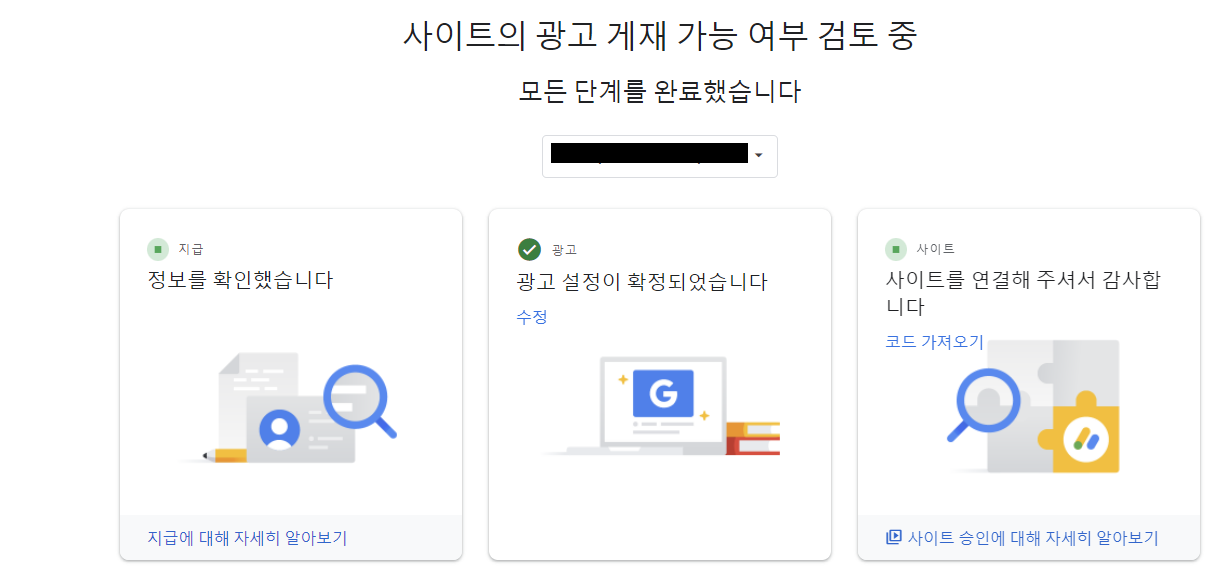
미션 1,2,3 단계 모두 완료 후 모습니다.
여기까지 따라오시느라 고생많으셨습니다.
감사합니다.
#수익 #수익창출 #수익창출하기 #부업 #블로그형수익 #블로그수익 #블로그수익창출
#티스토리 #티스토리블로그 #tistory #tistory블로그 #파이프라인 #소득
'030 > 티스토리블로그' 카테고리의 다른 글
| 블로그수익 / 티스토리 수익 카카오 애드핏 가입 & 설정하는 법 (1) | 2025.01.09 |
|---|---|
| [TISTORY블로그] 티스토리 블로그 만들기 1차 (0) | 2022.04.24 |